标签:操作 测试安装 pat jdk1.8 license .com 命令行 环境变量配置 cep
虽然jdk1.9版本已经问世,但是许多其他的配套设施并不一定支持jdk1.9版本,所以这里仅带领你配置jdk1.8。而jdk1.9的操作也几乎是相同的。
进入官网的下载地址jdk1.8下载地址
出现如下界面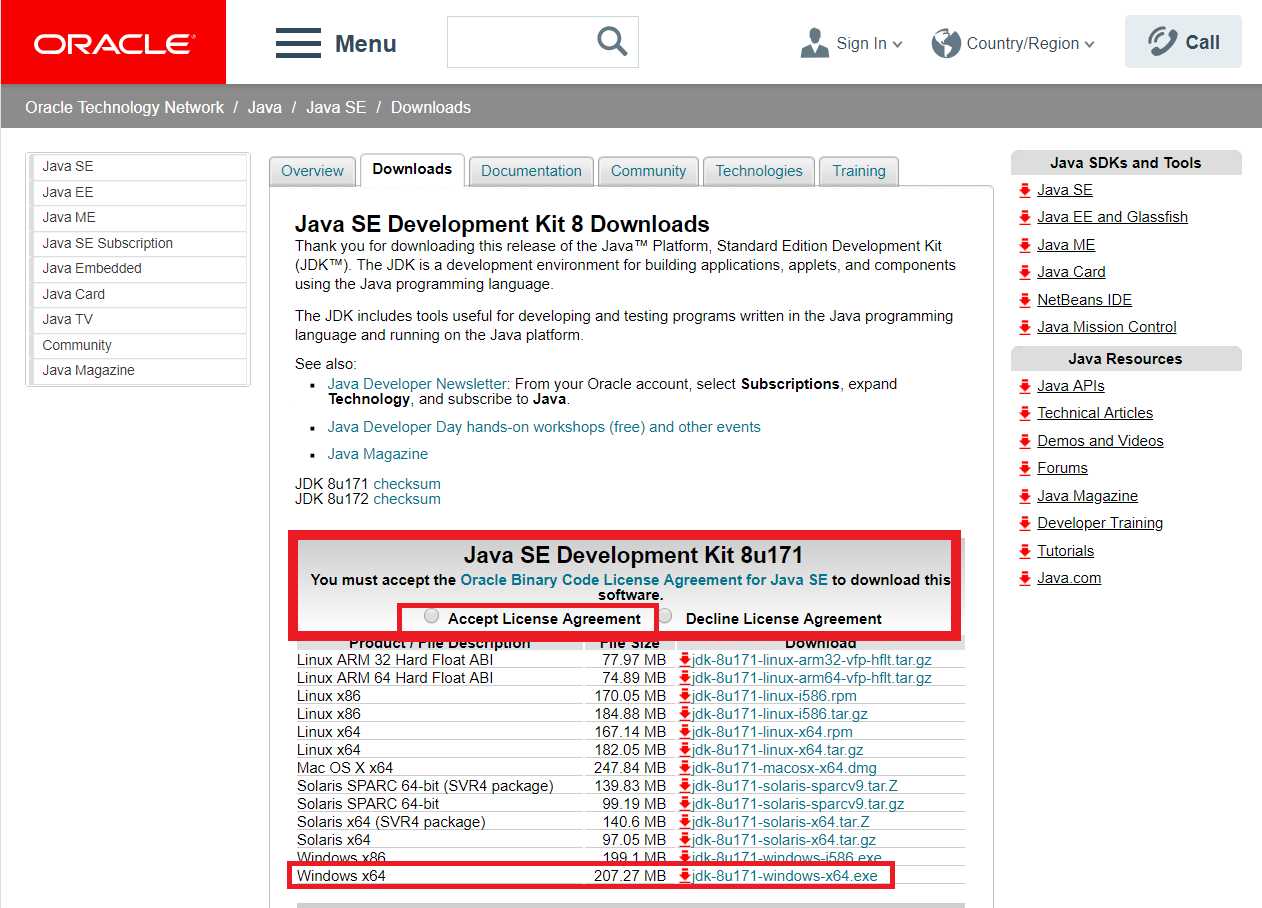
下载之后默认安装即可。注意:安装的时候记住你的安装路径。例如我这里的安装路径是:C:\Program Files\Java\jdk1.8.0_171
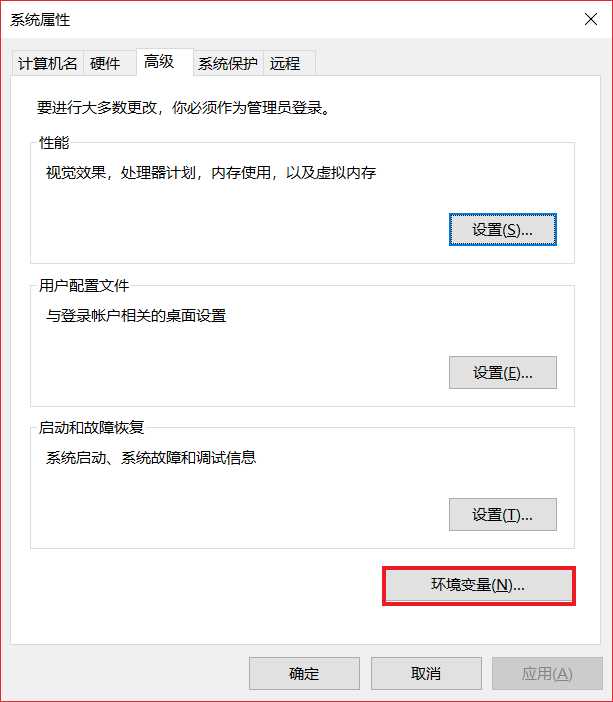
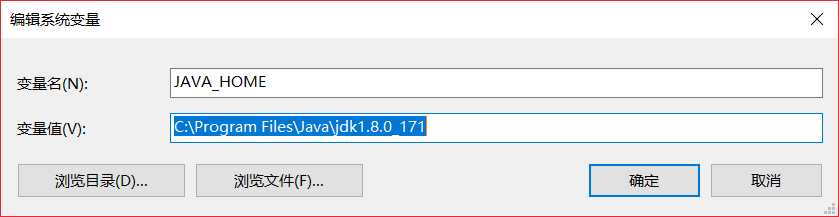
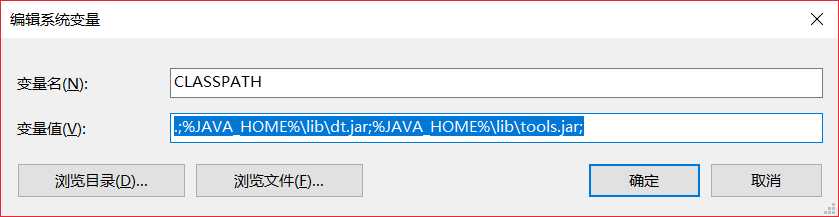
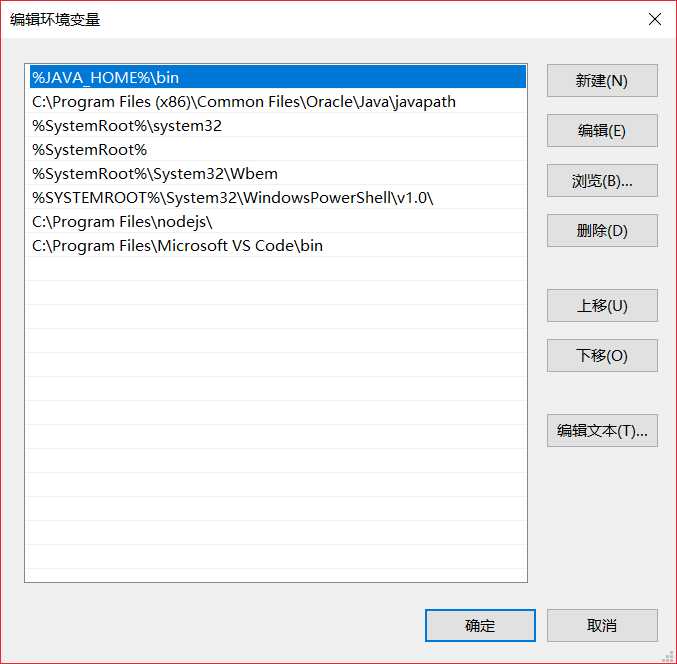
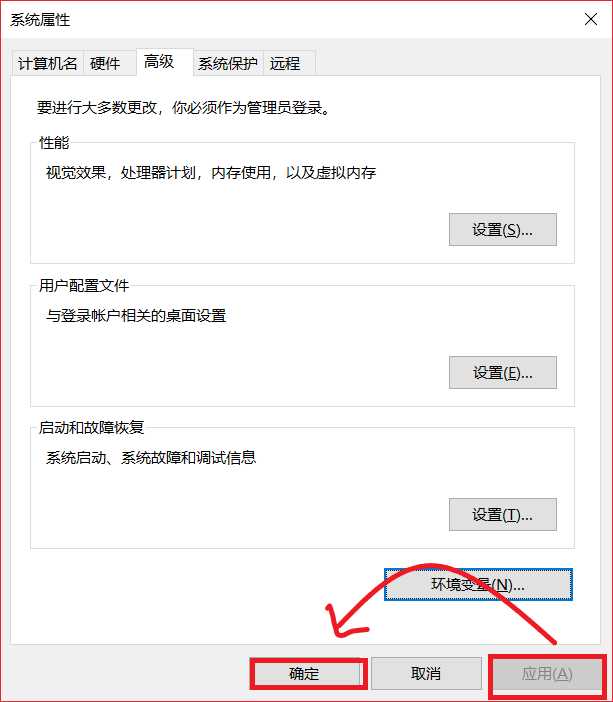
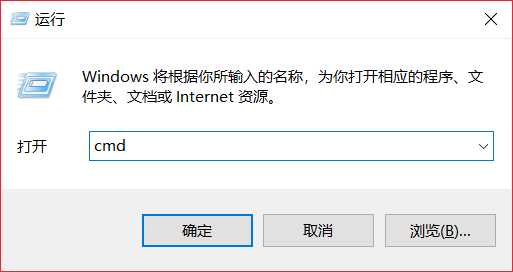
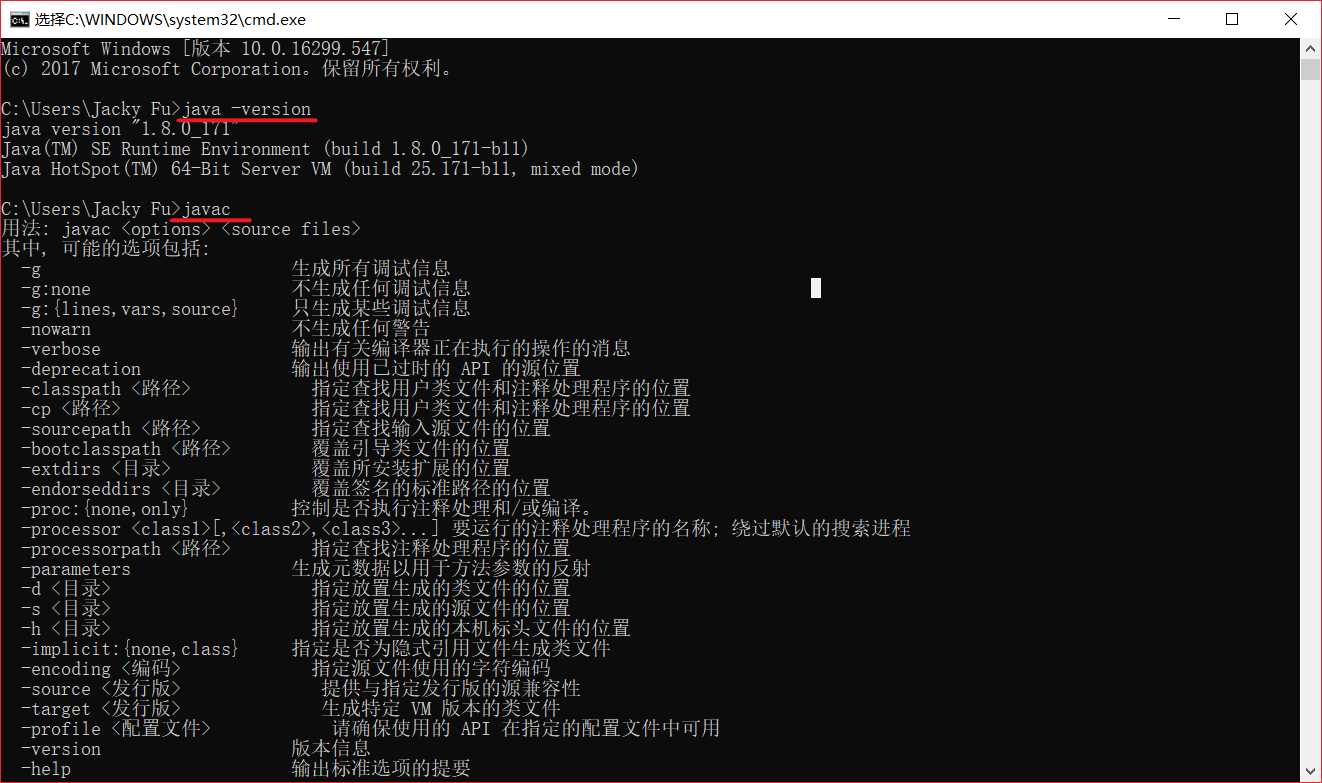
标签:操作 测试安装 pat jdk1.8 license .com 命令行 环境变量配置 cep
原文地址:https://www.cnblogs.com/nojacky/p/9497724.html